Slik slår du på varslingssammendrag på iPhone
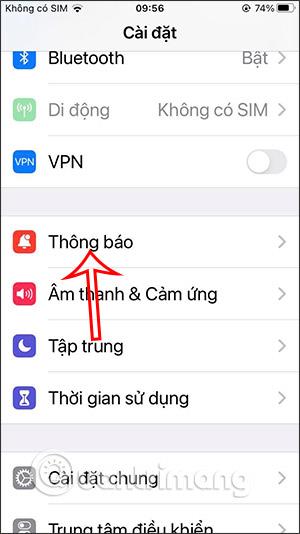
Varslingssammendrag på iOS 15 (Varslingssammendrag) eller tidsplansammendrag er en ny funksjon på iOS 15, som gir brukerne et nyttig sammendrag av applikasjonsvarsler.
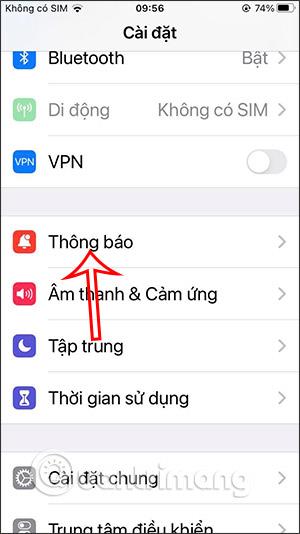
Varslingssammendrag på iOS 15 (Varslingssammendrag) eller tidsplansammendrag er en ny funksjon på iOS 15 , som gir brukerne et nyttig sammendrag av applikasjonsvarslinger slik at vi kan justere tilsvarende. Brukere vil ikke bli distrahert av appvarsler, fokusere mer på jobb og kan gå tilbake til mindre viktige varsler når de har tid. Artikkelen nedenfor vil veilede deg til å slå på varslingssammendrag på iOS 15.
Instruksjoner for å slå på varslingssammendrag på iPhone
Trinn 1:
Først åpner du Innstillinger på enheten og klikker deretter på Varsler . Bytt deretter til det nye grensesnittet og klikk på funksjonen Planlagt sammendrag . Vi må aktivere denne funksjonen for å bruke den.
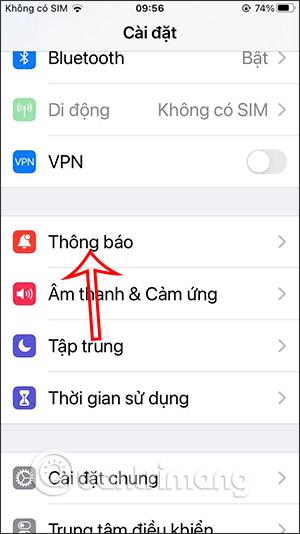

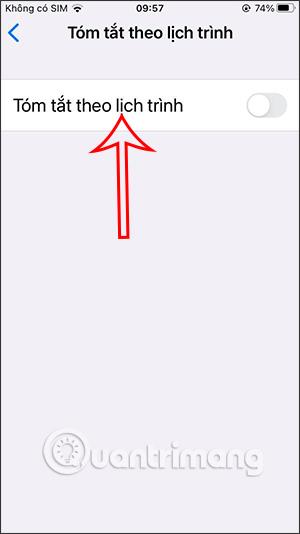
Steg 2:
Umiddelbart etter det viser skjermen applikasjonene som er installert på enheten, slik at du kan velge applikasjonen du vil oppsummere varselet om. Vi klikker på applikasjonen vi vil bruke og klikker deretter Legg til applikasjon .

Deretter, i Angi en tidsplan- grensesnittet , trykker du på klokkeslettet i Tidsplan-delen for å velge tidspunktet for å bruke funksjonen for applikasjonen.

Trinn 3:
Vis mer spesifikke tidsplaner for brukere å velge mellom. Etter å ha valgt klokkeslett klikker vi på Slå på varslingssammendrag nederst på skjermen for å aktivere denne funksjonen, og du er ferdig.
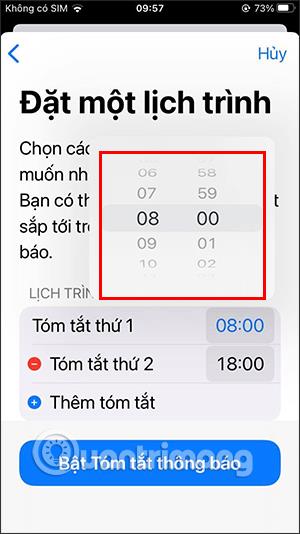

Sound Check er en liten, men ganske nyttig funksjon på iPhone-telefoner.
Bilder-appen på iPhone har en minnefunksjon som lager samlinger av bilder og videoer med musikk som en film.
Apple Music har vokst seg usedvanlig stor siden den første gang ble lansert i 2015. Til dags dato er det verdens nest største betalte musikkstrømmeplattform etter Spotify. I tillegg til musikkalbum er Apple Music også hjemsted for tusenvis av musikkvideoer, døgnåpne radiostasjoner og mange andre tjenester.
Hvis du vil ha bakgrunnsmusikk i videoene dine, eller mer spesifikt, ta opp sangen som spilles som videoens bakgrunnsmusikk, er det en ekstremt enkel løsning.
Selv om iPhone har en innebygd Weather-app, gir den noen ganger ikke nok detaljerte data. Hvis du vil legge til noe, er det mange alternativer på App Store.
I tillegg til å dele bilder fra album, kan brukere legge til bilder i delte album på iPhone. Du kan automatisk legge til bilder i delte album uten å måtte jobbe fra albumet igjen.
Det er to raskere og enklere måter å sette opp en nedtelling/timer på Apple-enheten din.
App Store inneholder tusenvis av flotte apper du ikke har prøvd ennå. Vanlige søketermer er kanskje ikke nyttige hvis du vil oppdage unike apper, og det er ikke morsomt å begynne på endeløs rulling med tilfeldige søkeord.
Blur Video er et program som gjør scener uskarpe, eller alt innhold du vil ha på telefonen din, for å hjelpe oss med å få bildet vi liker.
Denne artikkelen vil veilede deg hvordan du installerer Google Chrome som standard nettleser på iOS 14.









